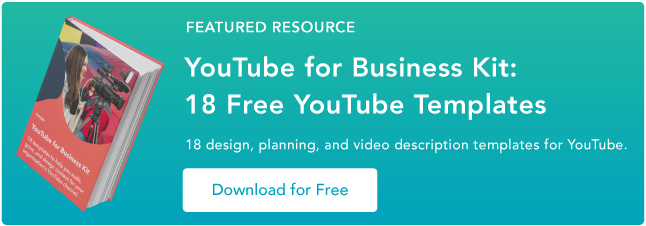Cómo optimizar videos para la búsqueda de YouTube
Publicado: 2022-10-06¿Cómo funciona el SEO de YouTube? ¿Cuáles son los pasos para optimizar sus videos de YouTube para la búsqueda? La respuesta a estas preguntas es más simple de lo que piensas.
Si bien puede parecer difícil obtener exposición en YouTube, puede implementar ciertas estrategias para asegurarse de que el algoritmo de YouTube lo favorezca en los resultados de búsqueda.
![→ Plantillas gratuitas: Cómo utilizar YouTube para empresas [Descargar ahora]](/uploads/article/14921/emhWQfPhlFL0jgP3.png)
En esta publicación, repasaremos consejos probados de SEO de YouTube que han funcionado para el canal de YouTube de HubSpot y que funcionarán para usted, independientemente del tamaño de su canal. Empecemos.
Cómo clasificar videos en YouTube
Para que los videos se clasifiquen en YouTube, primero debemos comprender el algoritmo de YouTube y los factores de clasificación de YouTube.
Al igual que cualquier motor de búsqueda, YouTube quiere ofrecer contenido que responda a la consulta específica del buscador. Por ejemplo, si alguien busca "cómo atar una corbata", YouTube no entregará un video titulado "cómo atarse los cordones de los zapatos". En su lugar, ofrecerá resultados de búsqueda que respondan a esa consulta específica.
Por lo tanto, mientras prueba el SEO de YouTube, piense en cómo puede incorporar términos y frases que utiliza su público objetivo.
También deberá pensar en el análisis y la participación de YouTube. Cuando clasifica los videos, YouTube se preocupa por una métrica llamada "tiempo de visualización", en otras palabras, cuánto tiempo permanecen los espectadores en su video. Un tiempo de visualización prolongado significa que está entregando contenido valioso; un tiempo de visualización corto significa que es probable que su contenido no se clasifique.
Si desea que sus videos se clasifiquen, intente crear contenido que esté optimizado para tiempos de visualización más prolongados. Puede, por ejemplo, solicitar a los usuarios que se queden hasta el final del video prometiéndoles una sorpresa o un obsequio.
¿Vale la pena optimizar videos en YouTube?
Intentar clasificar videos en YouTube puede parecer un esfuerzo perdido. Solo los influencers y creadores de contenido más conocidos parecen tener suerte en la plataforma.
Sin embargo, ese no es el caso. Como empresa, puede disfrutar de vistas, comentarios y Me gusta en sus videos, siempre que encuentre la audiencia adecuada para su contenido. De hecho, encontrar y dirigirse a la audiencia adecuada es aún más importante que crear un video "hermoso". Si está resolviendo activamente los problemas de sus clientes potenciales con sus videos de YouTube, entonces ha realizado el 90% del trabajo de optimización de YouTube.
Además, clasificar videos en YouTube es un elemento clave de su estrategia de inbound marketing, aunque no lo parezca. Hace tan solo una década, el video marketing entrante era una idea completamente nueva. Los especialistas en marketing estaban aprendiendo que no podían simplemente publicar un gran volumen de contenido, sino que también tenía que ser de alta calidad y estar optimizado de manera que fuera lo más reconocible posible a través de los motores de búsqueda.
Ese contenido estuvo una vez limitado en gran medida a la palabra escrita. Hoy en día, ese ya no es el caso. Hoy en día, una estrategia de contenido integral incluye trabajos escritos como blogs y libros electrónicos, así como medios como podcasts, recursos visuales y videos. Y con el auge de otros formatos de contenido surge la necesidad de optimizarlos para la búsqueda. Un lugar cada vez más importante para hacerlo es YouTube.
Si te sientes perdido, no te preocupes. Cubrimos los consejos de SEO de YouTube más importantes a continuación, para que pueda optimizar de manera efectiva su contenido para la búsqueda de YouTube.
Consejos de SEO de YouTube
- Cambie el nombre de su archivo de video usando una palabra clave de destino.
- Inserte su palabra clave de forma natural en el título del video.
- Optimiza la descripción de tu video.
- Etiquete su video con palabras clave populares relacionadas con su tema.
- Categoriza tu vídeo.
- Cargue una imagen en miniatura personalizada para el enlace de resultado de su video.
- Use un archivo SRT para agregar subtítulos y subtítulos.
- Agregue tarjetas y pantallas finales para aumentar la audiencia de su canal de YouTube.
- Agregue hashtags para aumentar el alcance.
- Crea una lista de reproducción sobre el tema general de tu video.
- Opcional: deja un comentario anclado en tu propio video.
1. Cambie el nombre de su archivo de video usando una palabra clave de destino.
Al igual que lo haría al optimizar el contenido escrito, usará una herramienta de SEO para identificar primero las palabras clave en las que le gustaría que se centre su video (puede explorar las herramientas populares de SEO de YouTube debajo de estos consejos, o simplemente hacer clic en ese enlace al principio de esta oración). ).
Con una palabra clave identificada, el primer lugar donde debe colocarla es su archivo de video, incluso antes de subirlo a YouTube. ¿Por qué? YouTube en realidad no puede "ver" su video para ver qué tan relevante es para su palabra clave objetivo y, como aprenderá en los consejos a continuación, solo hay ciertos lugares en los que puede insertar esta palabra clave de manera segura en la página de visualización de su video una vez. esta publicado Pero, YouTube puede leer el nombre del archivo de su video y todo el código que viene con él cuando se carga.
Con eso en mente, reemplace el nombre de archivo "business_ad_003FINAL.mov" (no se avergüence... todos hemos estado allí durante la posproducción) con la palabra clave deseada. Si su palabra clave es "consejos para pintar una casa", por ejemplo, el nombre del archivo de su video debe ser "consejos para pintar una casa" seguido de su tipo de archivo de video preferido (MOV, MP4 y WMV son algunos de los más comunes que son compatibles con Youtube).
2. Inserte su palabra clave de forma natural en el título del video.
Cuando buscamos videos, una de las primeras cosas que atraen nuestros ojos es el título. A menudo, eso es lo que determina si el espectador hará clic o no para ver su video, por lo que el título no solo debe ser convincente, sino también claro y conciso.
Aunque su palabra clave juega un papel importante en el título de su video, también ayuda si el título coincide con lo que el espectador está buscando. La investigación realizada por Backlinko encontró que los videos con una coincidencia exacta de palabras clave en el título tienen solo una ligera ventaja sobre los que no la tienen. Aquí hay una representación lineal de esos hallazgos:
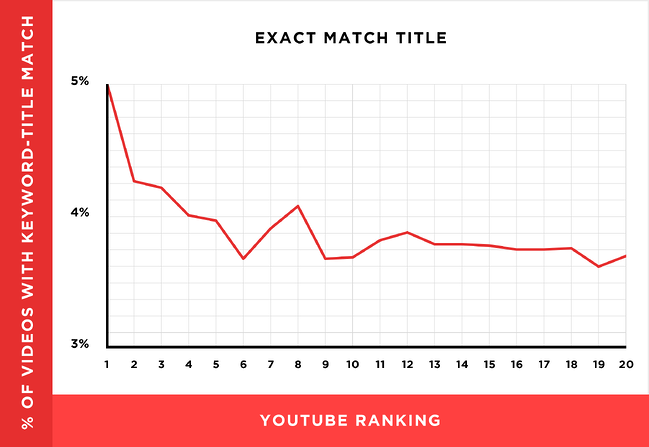
Fuente de imagen
Por lo tanto, si bien "el uso de la palabra clave de destino en el título puede ayudarlo a clasificar para ese término", explica el autor del informe, Brian Dean, "la relación entre los títulos de video ricos en palabras clave y las clasificaciones" no siempre es sólida. No obstante, es una buena idea optimizar su título para esta palabra clave, siempre y cuando se ajuste naturalmente a un título que le diga a los espectadores exactamente lo que van a ver.
Por último, asegúrese de mantener su título bastante corto: la gerente de campañas de HubSpot, Alicia Collins, recomienda limitarlo a 60 caracteres para ayudar a evitar que se corte en las páginas de resultados.
3. Optimiza la descripción de tu video.
Lo primero es lo primero: según Google, el límite oficial de caracteres para las descripciones de videos de YouTube es de 1000 caracteres. Y aunque está bien usar todo ese espacio, recuerda que lo más probable es que tu espectador haya venido aquí para ver un video, no para leer un ensayo.
Si elige escribir una descripción más larga, tenga en cuenta que YouTube solo muestra las primeras dos o tres líneas de texto, lo que equivale a unos 100 caracteres. Después de ese punto, los espectadores deben hacer clic en "mostrar más" para ver la descripción completa. Es por eso que sugerimos cargar la descripción con la información más importante, como CTA o enlaces cruciales.
En cuanto a la optimización del video en sí, no está de más agregar una transcripción del video, especialmente para aquellos que tienen que verlo sin volumen. Dicho esto, la investigación de Backlinko tampoco encontró correlación entre las descripciones optimizadas para una determinada palabra clave y las clasificaciones para ese término.
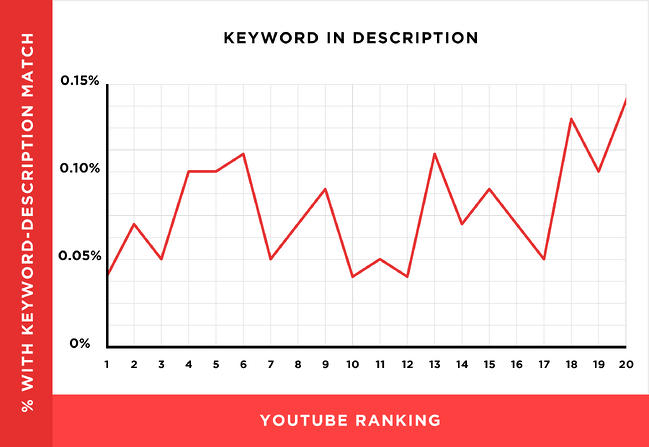
Fuente de imagen
Sin embargo, Dean tiene cuidado de no alentar a deshacerse de una descripción optimizada por completo. "Una descripción optimizada lo ayuda a aparecer en la barra lateral de videos sugeridos", escribe, "que es una fuente importante de vistas para la mayoría de los canales".
4. Etiquete su video con palabras clave populares relacionadas con su tema.
YouTube sugiere usar etiquetas para que los espectadores sepan de qué se trata su video. Pero no solo estás informando a tus espectadores, también estás informando a YouTube. Dean explica que la plataforma usa etiquetas "para comprender el contenido y el contexto de su video".
De esa forma, YouTube descubre cómo asociar su video con videos similares, lo que puede ampliar el alcance de su contenido. Pero elija sus etiquetas sabiamente. No utilice una etiqueta irrelevante porque cree que obtendrá más vistas; de hecho, Google podría penalizarlo por eso. Y de manera similar a su descripción, comience con las palabras clave más importantes, incluida una buena combinación de las que son comunes y más largas (como aquellas que responden a una pregunta como "¿cómo lo hago?").
5. Categoriza tu video.
Una vez que cargue un video, puede categorizarlo en "Configuración avanzada". Elegir una categoría es otra forma de agrupar su video con contenido similar en YouTube para que termine en diferentes listas de reproducción y obtenga exposición para más espectadores que se identifiquen con su audiencia.
Puede que no sea tan simple como parece. De hecho, es importante pasar por un proceso integral para determinar a qué categoría pertenece cada video. Responda preguntas como:
- ¿Quiénes son los mejores creadores dentro de la categoría? ¿Por qué son conocidos y qué hacen bien?
- ¿Existen patrones entre las audiencias de canales similares dentro de una categoría determinada?
- ¿Los videos dentro de una categoría similar tienen cualidades compartidas como valor de producción, duración o formato?
6. Cargue una imagen en miniatura personalizada para el enlace de resultado de su video.
La miniatura de tu video es la imagen principal que ven los espectadores cuando se desplazan por una lista de resultados de video. Junto con el título del video, esa miniatura envía una señal al espectador sobre el contenido del video, por lo que puede afectar la cantidad de clics y vistas que recibe su video.
Si bien siempre puede elegir una de las opciones de miniaturas generadas automáticamente por YouTube, le recomendamos que cargue una miniatura personalizada. YouTube recomienda el uso de imágenes de 1280 × 720 píxeles, que representan una proporción de 16:9, que se guardan como archivos .jpg, .gif, .bmp o .png de 2 MB o menos. Si sigue esos parámetros, puede ayudar a garantizar que su miniatura aparezca con la misma calidad en múltiples plataformas de visualización.
Es importante tener en cuenta que su cuenta de YouTube debe verificarse para poder cargar una imagen en miniatura personalizada. Para hacerlo, visite youtube.com/verify y siga las instrucciones que se indican allí.
7. Use un archivo SRT para agregar subtítulos y subtítulos cerrados.
Como mucho del otro texto que hemos discutido aquí, los subtítulos y los subtítulos pueden impulsar la optimización de búsqueda de YouTube al resaltar palabras clave importantes.
Para agregar subtítulos o subtítulos ocultos a su video, deberá cargar una transcripción de texto compatible o un archivo de subtítulos cronometrados. Para el primero, también puede ingresar directamente el texto de la transcripción de un video para que se sincronice automáticamente con el video.
Agregar subtítulos sigue un proceso similar, sin embargo, puede limitar la cantidad de texto que desea mostrar. Para cualquiera de los dos, diríjase a su administrador de videos y luego haga clic en "Videos" en "Administrador de videos". Busque el video al que desea agregar subtítulos o subtítulos y haga clic en la flecha desplegable junto al botón Editar. Luego, elige "Subtítulos/CC". A continuación, puede seleccionar cómo desea agregar subtítulos o subtítulos ocultos.
Descubra cómo agregar subtítulos a su video de YouTube en el siguiente video.
8. Agregue tarjetas y pantallas finales para aumentar la audiencia de su canal de YouTube.
Tarjetas
Cuando estás viendo un video, ¿alguna vez has visto un pequeño ícono circular blanco con una "i" en el centro que aparece en la esquina, o una barra de texto translúcida que te pide que te suscribas? Esas son Tarjetas, que YouTube describe como "notificaciones preformateadas que aparecen en computadoras de escritorio y dispositivos móviles que puede configurar para promocionar su marca y otros videos en su canal".

Fuente de imagen
Puede agregar hasta cinco tarjetas a un solo video, y hay seis tipos:
- Tarjetas de canales que dirigen a los espectadores a otro canal.
- Tarjetas de donación para fomentar la recaudación de fondos en nombre de organizaciones sin fines de lucro de EE. UU.
- Financiamiento de fans para pedirles a sus espectadores que ayuden a apoyar la creación de su contenido de video.
- Tarjetas de enlace, que dirigen a los espectadores a un sitio externo, una plataforma de financiación colectiva aprobada o una plataforma de venta de mercancías aprobada.
- Tarjetas de encuesta, que plantean una pregunta a los espectadores y les permiten votar por una respuesta.
- Tarjetas de video o listas de reproducción, que vinculan a otro contenido de YouTube de este tipo.
Para conocer los pasos detallados sobre cómo agregar una tarjeta a su video, siga estos pasos oficiales de Google o vea el video a continuación.
Pantallas finales
Las pantallas finales muestran información similar a la de las tarjetas, pero como habrás adivinado, no se muestran hasta que finaliza el video y son un poco más detalladas visualmente por naturaleza. Un buen ejemplo es la superposición con una imagen de libro y un enlace visual para ver más en el siguiente video:

Fuente de imagen
Hay una serie de instrucciones detalladas para agregar pantallas finales según el tipo de plataforma para la que desea diseñarlas, así como los diferentes tipos de contenido permitidos por YouTube. Google describe los detalles sobre cómo optimizar para todas esas consideraciones aquí.
Es importante tener en cuenta que YouTube siempre está probando las pantallas finales para intentar optimizar la experiencia del espectador, por lo que hay ocasiones en las que "su pantalla final, según lo designado por usted, puede no aparecer". Tenga en cuenta estos factores cuando decida entre usar tarjetas o pantallas finales.
Estos factores pueden parecer un poco complicados y lentos, pero recuerda: el tiempo que las personas pasan viendo YouTube en su televisor se ha más que duplicado año tras año. Hay una audiencia por descubrir allí, y cuando optimizas para YouTube, tus posibilidades de que te descubran aumentan.
9. Agregue hashtags para aumentar el alcance.
Los hashtags son una adición reciente a la interfaz de usuario de YouTube que le permite agregar términos relacionados a su contenido, tal como lo haría en LinkedIn o Instagram. Los hashtags aparecen justo encima del título de tu video para que puedas hacer clic y descubrirlos fácilmente. Puedes usar el nombre de tu empresa, como lo hace HubSpot a continuación, o incluir palabras clave relacionadas.
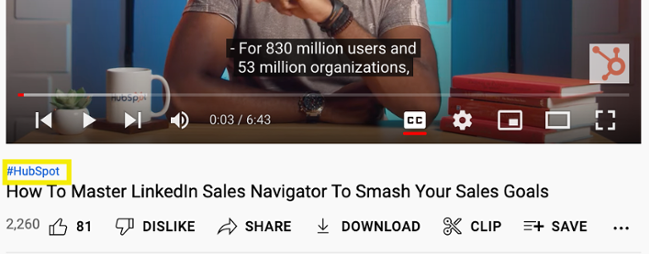 También recomendamos usar hashtags en tu descripción de YouTube, pero no exageres; el algoritmo de YouTube comprueba constantemente si hay spam. El uso excesivo de hashtags puede hacer que te marquen inadvertidamente. En lugar de usar todos los hashtags que se te ocurran, elige 2 o 3 que creas que describen tu video con mayor precisión.
También recomendamos usar hashtags en tu descripción de YouTube, pero no exageres; el algoritmo de YouTube comprueba constantemente si hay spam. El uso excesivo de hashtags puede hacer que te marquen inadvertidamente. En lugar de usar todos los hashtags que se te ocurran, elige 2 o 3 que creas que describen tu video con mayor precisión.
10. Crea una lista de reproducción sobre el tema general de tu video.
A medida que agregue más y más videos a su biblioteca de contenido, agrúpelos en listas de reproducción optimizadas para palabras clave. Esto no solo le indicará a YouTube de qué se tratan sus videos, sino que también mantendrá a los espectadores haciendo clic de un video a otro, aumentando su conteo de vistas y, por extensión, su clasificación.
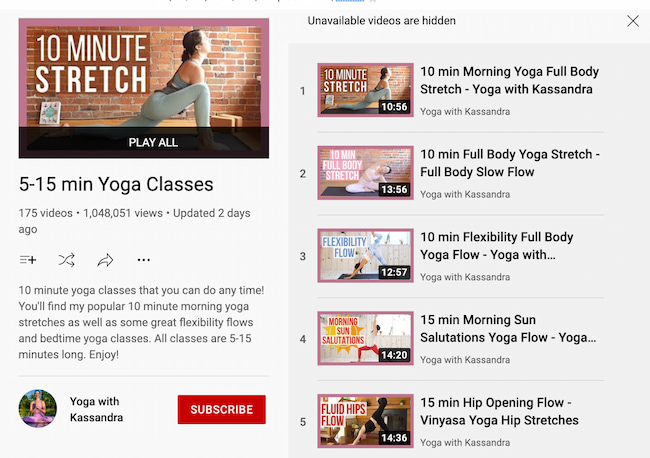 Por ejemplo, Yoga with Kassandra agrupó todas sus clases breves de yoga en una lista de reproducción titulada “Clases de yoga de 5 a 15 minutos”. El título no solo es breve y descriptivo, sino que la descripción de la lista de reproducción incluye palabras clave relacionadas como "clases de yoga de 10 minutos", "estiramientos de yoga matutinos de 10 minutos" y "clases de yoga a la hora de acostarse".
Por ejemplo, Yoga with Kassandra agrupó todas sus clases breves de yoga en una lista de reproducción titulada “Clases de yoga de 5 a 15 minutos”. El título no solo es breve y descriptivo, sino que la descripción de la lista de reproducción incluye palabras clave relacionadas como "clases de yoga de 10 minutos", "estiramientos de yoga matutinos de 10 minutos" y "clases de yoga a la hora de acostarse".
11. Opcional: deja un comentario fijo en tu propio video.
Dejar un comentario en tu video puede parecer exagerado, pero es una estrategia inteligente. Más comentarios no solo mejoran la clasificación de su video, sino que si juega bien sus cartas, puede generar altos niveles de participación de la audiencia. Un comentario anclado puede generar cientos de respuestas, como sucedió con Matt D'Avelia a continuación:
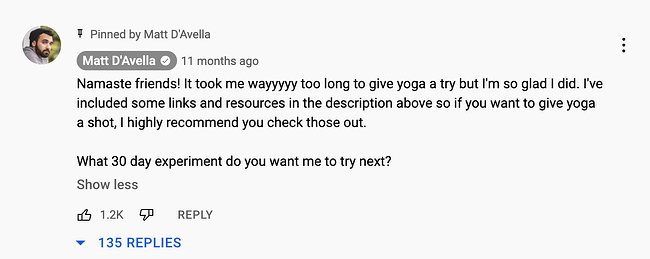 Asegúrese de dejar un comentario atractivo que promueva la conversación o brinde más valor a los lectores. Aquí en HubSpot, por ejemplo, dejamos un recurso anclado para que los espectadores puedan ampliar su conocimiento sobre el tema.
Asegúrese de dejar un comentario atractivo que promueva la conversación o brinde más valor a los lectores. Aquí en HubSpot, por ejemplo, dejamos un recurso anclado para que los espectadores puedan ampliar su conocimiento sobre el tema.
Lista de verificación de SEO de YouTube
- Elija una palabra clave objetivo para su video.
- Incluya la palabra clave de destino en el nombre del archivo.
- Incluya la palabra clave objetivo en el título.
- Incluya la palabra clave, así como las variaciones de la palabra clave, en la descripción del video.
- Agrega etiquetas relacionadas a tu video.
- Agrega tu categoría de video.
- Cargue una miniatura de video personalizada.
- Agregue subtítulos y subtítulos.
- Agregue tarjetas y pantallas finales que se relacionen con el tema de su video.
- Agrega hashtags a tu video.
- Crea una lista de reproducción sobre tu tema general.
- Opcional: deje un comentario anclado para generar compromiso o proporcionar más valor.
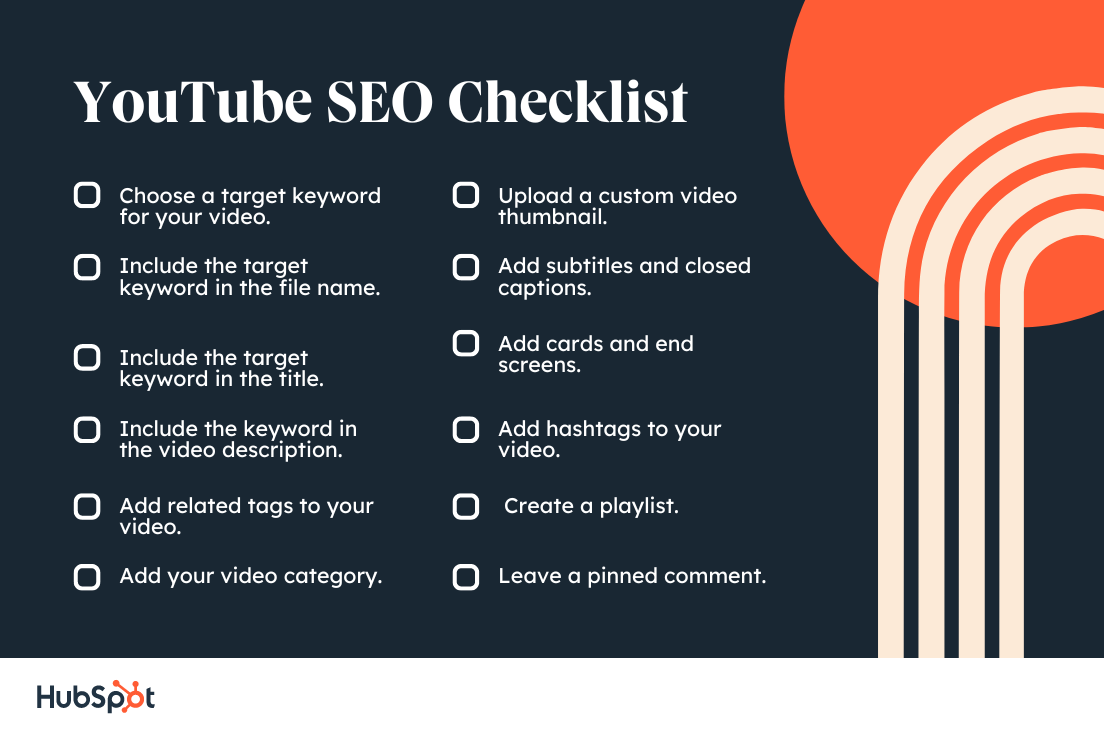
1. Elija una palabra clave objetivo para su video . Puede ser un tema, una pregunta o una consulta muy específica. Si no está seguro de cuál es la palabra clave de destino correcta, use una herramienta de investigación de palabras clave o simplemente explore la biblioteca de contenido existente de YouTube para inspirarse.
2. Incluya la palabra clave objetivo en el nombre del archivo . No use espacios entre cada palabra, sino guiones (-) o guiones bajos (_).
3. Incluya la palabra clave objetivo en el título. A continuación, incluya la palabra clave objetivo en el título de su video, pero sea creativo y asegúrese de hacerlo de forma natural. No desea que el título sea simplemente "." El título es lo primero que verán los usuarios, así que trate de crear intriga e interés mientras promete ayudar al espectador de alguna manera.
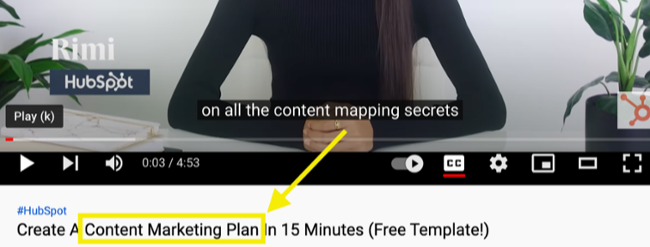 4. Incluya la palabra clave, así como las variaciones de la palabra clave, en la descripción del video. La descripción del video es el elemento vital de su estrategia SEO de YouTube. Escriba una descripción natural con 1 o 2 menciones de su palabra clave objetivo, así como variaciones de esta palabra clave.
4. Incluya la palabra clave, así como las variaciones de la palabra clave, en la descripción del video. La descripción del video es el elemento vital de su estrategia SEO de YouTube. Escriba una descripción natural con 1 o 2 menciones de su palabra clave objetivo, así como variaciones de esta palabra clave.
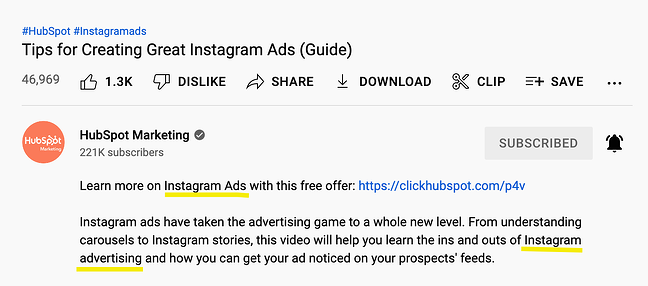
5. Agregue etiquetas relacionadas a su video . Si bien la mayoría de los usuarios no usan etiquetas para buscar videos, pueden ayudar al algoritmo de YouTube a categorizar su video y mostrarlo a la audiencia adecuada. Agregue alrededor de 5 a 8 etiquetas de la industria, asegurándose de no exagerar para que no lo marquen como correo no deseado.
6. Agregue su categoría de video . Si bien no son tan específicas como las etiquetas, las categorías ayudan a los usuarios a encontrar su video y ayudan al algoritmo de YouTube a comprender de qué se trata su video. Las categorías entran en juego en la página de inicio, la página de exploración y el menú de la barra lateral.
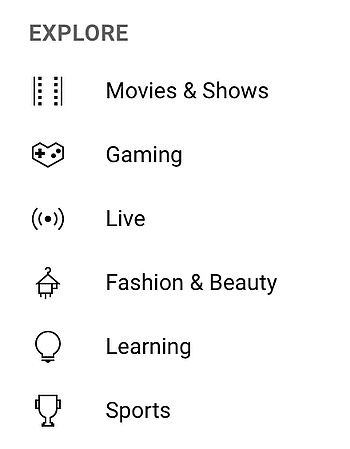
7. Cargue una miniatura de video personalizada. Cree una miniatura que incluya una variación de su palabra clave o una frase corta que pueda generar clics (como "¡1000 seguidores orgánicos, rápido!"). Como se mencionó, deberá verificar su canal de YouTube para obtener acceso a las cargas de miniaturas personalizadas.
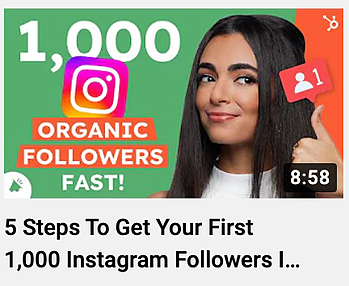 8. Agregue subtítulos y subtítulos ocultos . Los subtítulos y los subtítulos ocultos son un componente de accesibilidad muy necesario para sus videos. También lo ayudan indirectamente a optimizar para la búsqueda de YouTube al darle a YouTube una versión de texto de su contenido de video.
8. Agregue subtítulos y subtítulos ocultos . Los subtítulos y los subtítulos ocultos son un componente de accesibilidad muy necesario para sus videos. También lo ayudan indirectamente a optimizar para la búsqueda de YouTube al darle a YouTube una versión de texto de su contenido de video.
9. Agregue tarjetas y pantallas finales que se relacionen con el tema de su video . Las tarjetas son equivalentes a los enlaces internos y externos, y las pantallas finales le permiten atraer a los espectadores durante esos últimos segundos críticos en los que un espectador puede tener la tentación de hacer clic en otro contenido.
10. Agrega hashtags a tu video . Los hashtags son diferentes de las etiquetas. Aparecen encima del título de su video y lo ayudan a aumentar el alcance y la autoridad al indicar de qué trata su video.
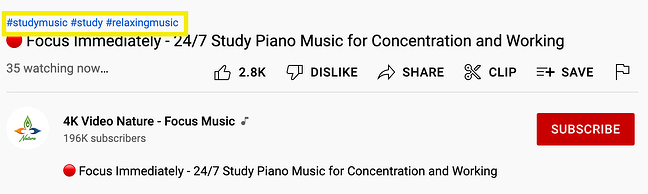
11. Crea una lista de reproducción sobre tu tema general . Una de las mejores formas de optimizar los videos de YouTube es crear listas de reproducción. Encontrar algunos videos relacionados y ponerlos en una lista de reproducción no solo atraerá a más espectadores, sino que también ayudará al algoritmo de YouTube a comprender cómo se relaciona su video con otros en su biblioteca de carga.
12. Opcional : deje un comentario anclado para generar compromiso o proporcionar más valor . Como marca, puede y debe comentar sus propios videos, no solo para responder a los demás, sino también para brindar más valor a los lectores.
Ahora, la mayoría de los consejos de SEO anteriores se basan en que identifique una palabra clave y promueva su video correctamente. Y no todos esos consejos se pueden llevar a cabo solo a través de YouTube. Para aprovechar al máximo su inversión en videografía, considere algunas de las herramientas a continuación para optimizar su video para la búsqueda.
Herramientas SEO de YouTube
- Explorador de palabras clave de Ahrefs: para investigación de palabras clave
- Canva: para la creación de miniaturas
- HubSpot: para la estrategia de contenido
- VidIQ Vision: para minería de datos
- TubeBuddy: para la productividad
- Cyfe: para análisis
1. Explorador de palabras clave de Ahrefs
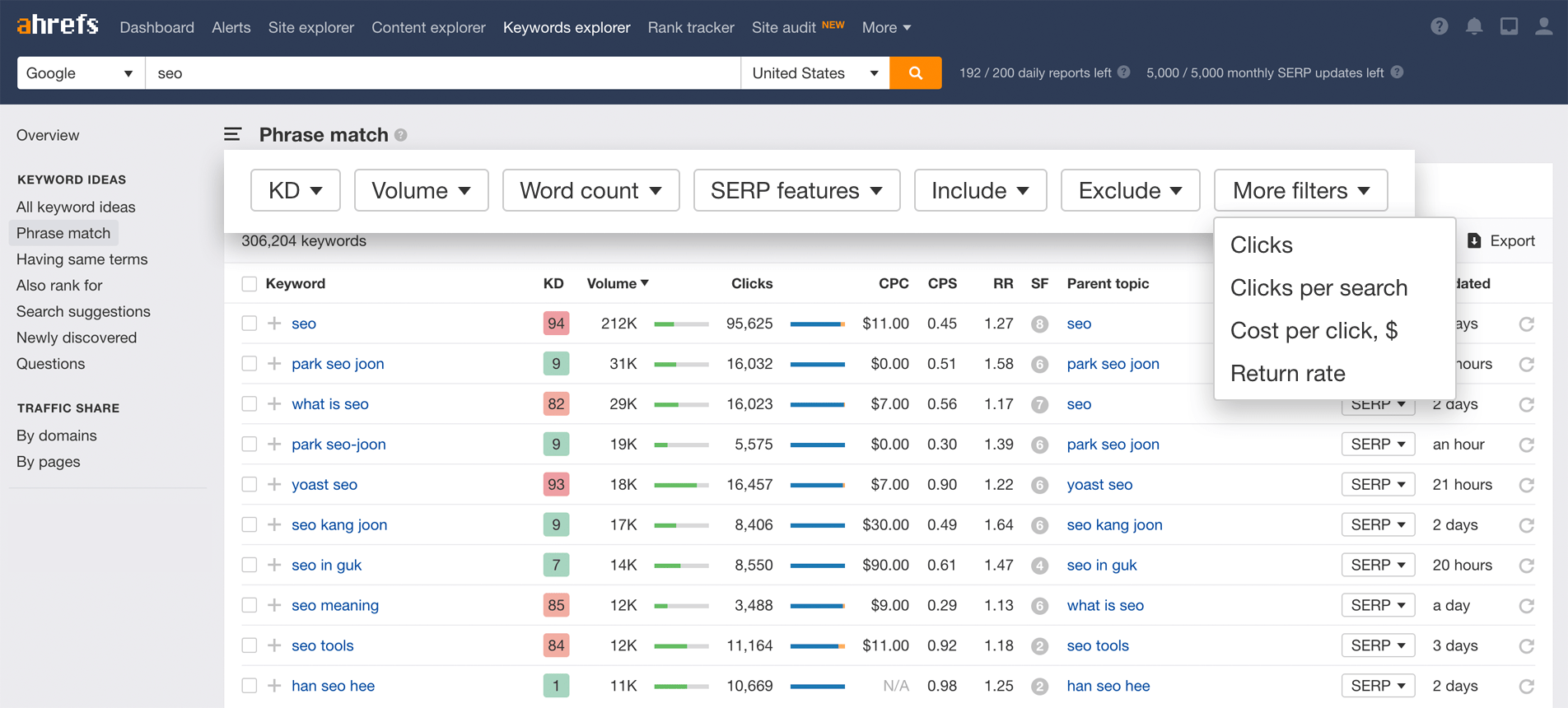
Ahrefs es una plataforma integral de SEO que le permite monitorear la clasificación de un sitio web, estimar el tráfico orgánico que obtendría de cada palabra clave e investigar palabras clave para las que podría querer crear contenido nuevo.
Una característica popular de Ahrefs es Keywords Explorer, que le permite buscar numerosos detalles relacionados con una palabra clave que le interesa. Y como puede ver en la captura de pantalla anterior, puede filtrar los resultados de sus palabras clave por motor de búsqueda, incluido YouTube.
El Explorador de palabras clave de Ahrefs le brinda el volumen de búsqueda mensual de una palabra clave, cuántos clics recibió la clasificación de videos para esa palabra clave, palabras clave relacionadas y más.
2. Canva
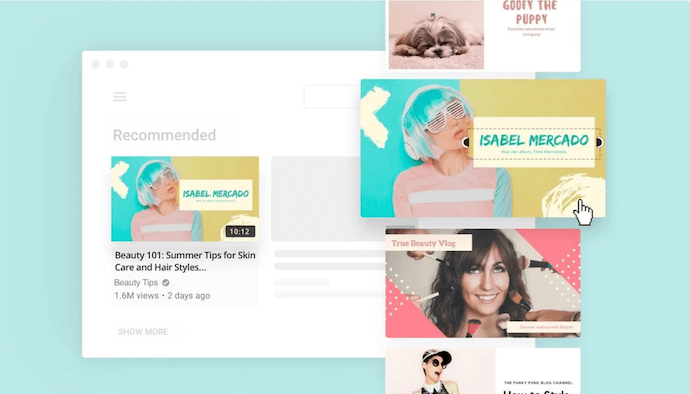
Es posible que conozcas a Canva como una plantilla de diseño para crear todo tipo de tarjetas, fotos, logotipos y más. Da la casualidad de que este producto popular tiene un Creador de miniaturas solo para videos de YouTube.
Como se indicó en los consejos anteriores, las imágenes en miniatura son fundamentales para promocionar su contenido en los resultados de búsqueda de YouTube y atraer a los usuarios para que hagan clic en su video. Con el Creador de miniaturas de Canva, puedes crear la imagen de vista previa perfecta para tu video en 1280 x 720 píxeles, las dimensiones de miniatura que requiere YouTube.
3. Estrategia de contenido de HubSpot
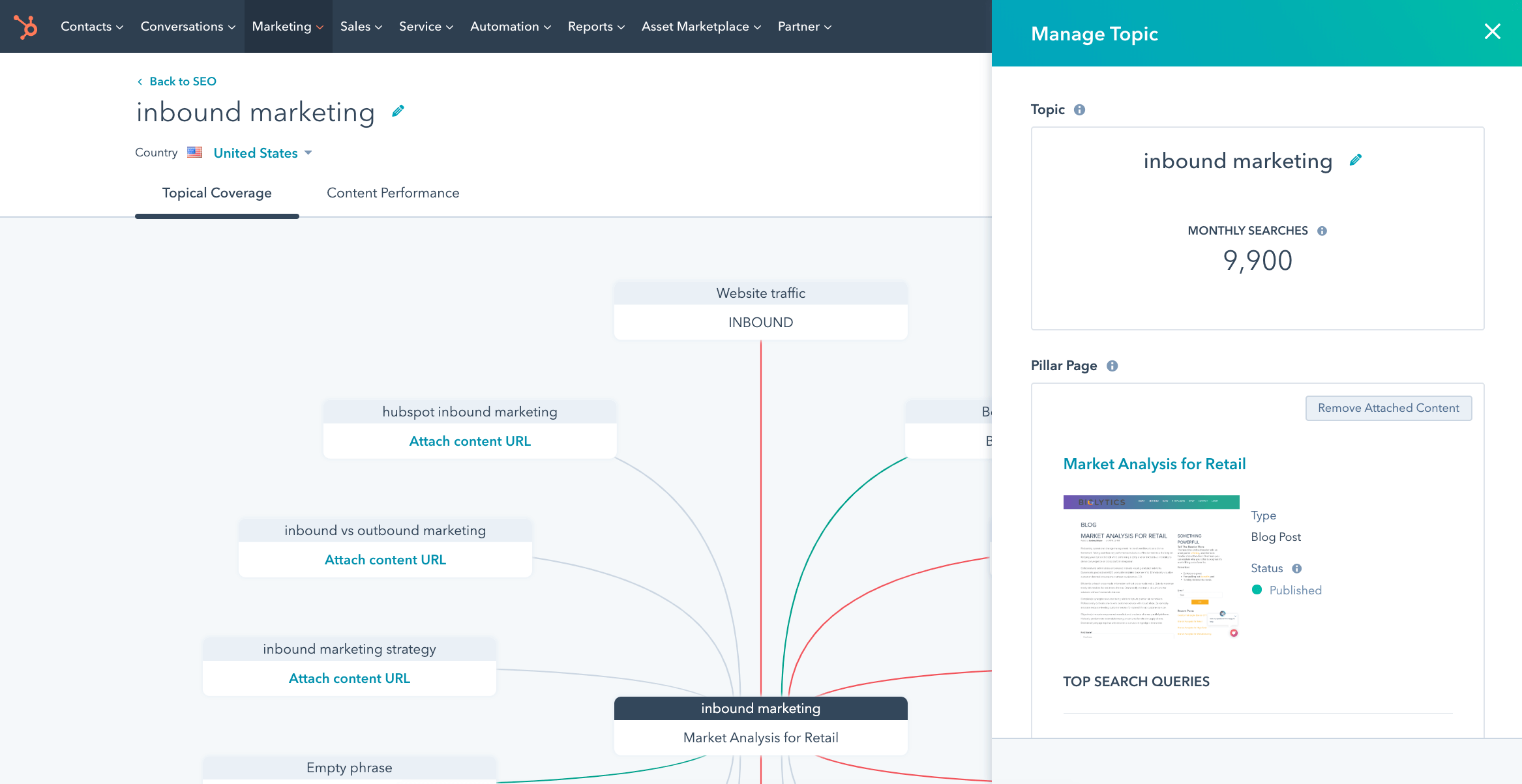 Nuestra herramienta de estrategia de contenido, desarrollada aquí en HubSpot, le permite encontrar palabras clave populares para crear contenido y luego organizar estas palabras clave en grupos, lo que llamamos "grupos de temas". Al clasificar su contenido en grupos de temas, puede supervisar qué piezas de contenido están relacionadas entre sí, qué tipos de contenido ha planificado y qué ya ha creado.
Nuestra herramienta de estrategia de contenido, desarrollada aquí en HubSpot, le permite encontrar palabras clave populares para crear contenido y luego organizar estas palabras clave en grupos, lo que llamamos "grupos de temas". Al clasificar su contenido en grupos de temas, puede supervisar qué piezas de contenido están relacionadas entre sí, qué tipos de contenido ha planificado y qué ya ha creado.
Si bien las palabras clave que descubres en HubSpot reflejan su popularidad en una búsqueda estándar de Google, muchos de estos temas también producirán videos en las páginas de resultados del motor de búsqueda de Google. En esos casos, puede crear grupos de temas que tengan contenido de blog y de YouTube que les pertenezca.
La agrupación de su contenido, y la vinculación de videos a publicaciones de blog, y viceversa, puede darle más autoridad a los ojos de Google y YouTube, al tiempo que le brinda más formas de capturar el tráfico de las personas que buscan su tema.
4. Visión vidIQ
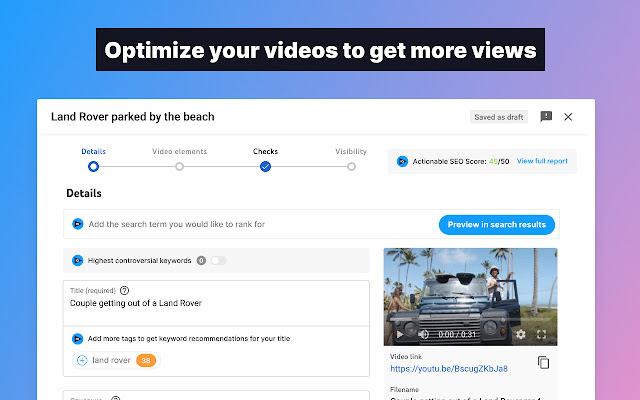 Esta es una extensión de Chrome, disponible a través de la tienda web de Chrome en el enlace anterior, que lo ayuda a analizar cómo y por qué ciertos videos de YouTube funcionan tan bien. Esto incluye las etiquetas para las que se optimizó un video, su tiempo promedio de reproducción e incluso la rapidez con la que ese video podría ganar tráfico.
Esta es una extensión de Chrome, disponible a través de la tienda web de Chrome en el enlace anterior, que lo ayuda a analizar cómo y por qué ciertos videos de YouTube funcionan tan bien. Esto incluye las etiquetas para las que se optimizó un video, su tiempo promedio de reproducción e incluso la rapidez con la que ese video podría ganar tráfico.
Luego, la herramienta vidIQ proporciona una "puntuación" de SEO que puede usar para crear contenido que rinda (o supere) los resultados que ya ve en YouTube.
5. TubeBuddy
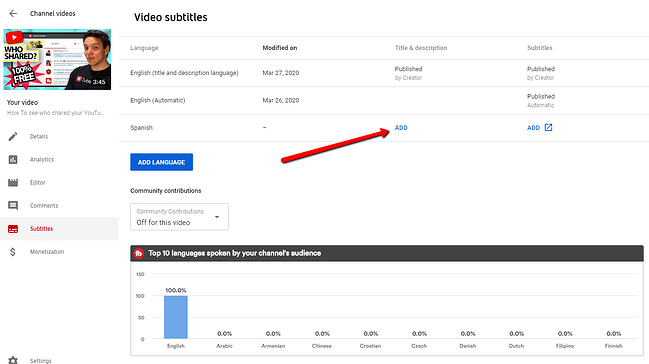 TubeBuddy es una plataforma de video todo en uno que lo ayuda a administrar la producción, optimización y promoción de su contenido de YouTube. Sus características incluyen un traductor automático de idiomas (que lo ayuda a clasificar para palabras clave que no están en inglés), un explorador de palabras clave, sugerencias de etiquetas, un rastreador de clasificación para sus videos publicados y más.
TubeBuddy es una plataforma de video todo en uno que lo ayuda a administrar la producción, optimización y promoción de su contenido de YouTube. Sus características incluyen un traductor automático de idiomas (que lo ayuda a clasificar para palabras clave que no están en inglés), un explorador de palabras clave, sugerencias de etiquetas, un rastreador de clasificación para sus videos publicados y más.
6. Cyfe
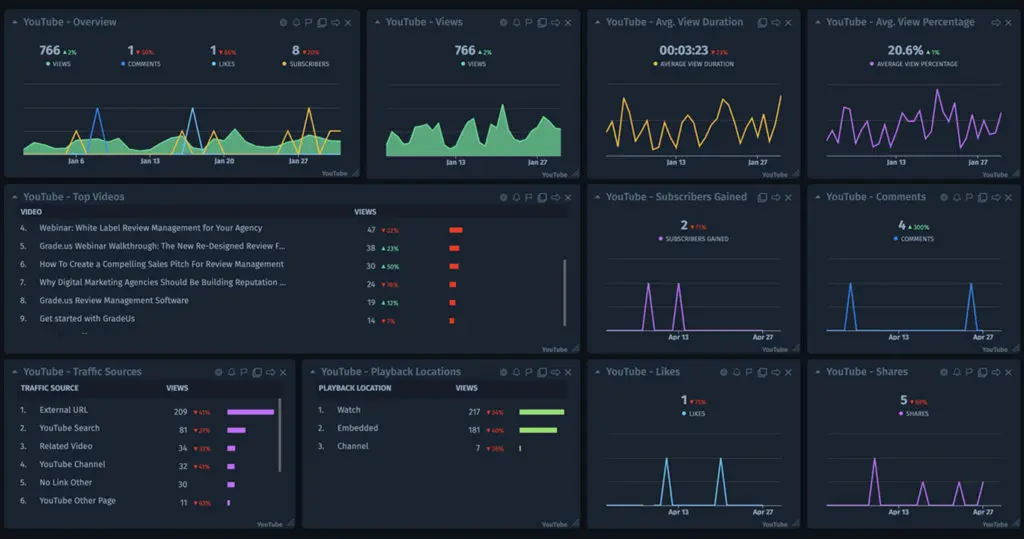 Cyfe es un gran paquete de software que ofrece, entre otras cosas, una plataforma de análisis de YouTube. En esta plataforma, puede realizar un seguimiento del rendimiento en YouTube y en su sitio.
Cyfe es un gran paquete de software que ofrece, entre otras cosas, una plataforma de análisis de YouTube. En esta plataforma, puede realizar un seguimiento del rendimiento en YouTube y en su sitio.
Además del análisis de tráfico, Cyfe puede mostrarle qué palabras clave está clasificando y cuáles son las más populares en varios motores de búsqueda. Se parece mucho a Google Analytics o Moz, ¿verdad? Eso es porque Cyfe tiene datos de ambas herramientas, y más, integrados.
No importa con qué consejo o herramienta de SEO comiences, un canal de YouTube exitoso comienza con un buen contenido. Asegúrese de que sus espectadores tengan algo de alta calidad y relevante para ver cuando lo encuentren. ¿Quieres ayuda paso a paso? Descarga nuestra guía gratuita sobre YouTube para empresas a continuación.
Nota del editor: esta publicación se publicó originalmente en marzo de 2013 y se actualizó para que sea más completa.